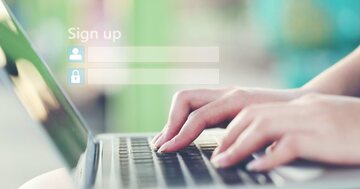コロナ感染者が増える中、リモートワークの長期化は避けられない情勢だ。ビジネスパーソンも「リモート強者」と「リモート弱者」に二極化しつつある今、あなたは「リモート強者」か? それとも「リモート弱者」か?
そんな時、心強い味方が現れた。
ITビギナーから絶大な信頼を得ている平塚知真子氏だ。
平塚氏は、Googleが授与する資格(Google認定トレーナー/Google Cloud Partner Specialization Education)を2つ保有する国内唯一の女性トレーナー経営者。
初の単著『Google式10Xリモート仕事術──あなたはまだホントのGoogleを知らない』が発売たちまち3刷が決定。日経新聞にも掲載された。
「10%改善するより10倍にするほうがカンタン」というGoogle急成長の秘密「10X(テンエックス)」で成果を10倍にする「10X(テンエックス)・10(テン)アプリ」をフルカラーで初公開。
“日本一のマーケッター”の神田昌典氏(マーケティングの世界的権威ECHO賞・国際審査員)が「全部無料! こんな使い方、あったのか」と大絶賛。曽山哲人氏(サイバーエージェント常務執行役員CHO)が「想像以上に知らない機能があった」、三浦崇典氏(天狼院書店店主)が「Google全70アプリのうち10アプリを使いこなして仕事を劇的に変える解説書。リアルよりも成果を上げる術を伝える“リモート強者”への指南書」というノウハウとはどんなものか。
では、“リモート弱者”が“リモート強者”になる、誰も教えてくれなかった方法を紹介しよう(6回限定公開「リモート効率劇的UP! Google式10X仕事術」動画はこちら)。
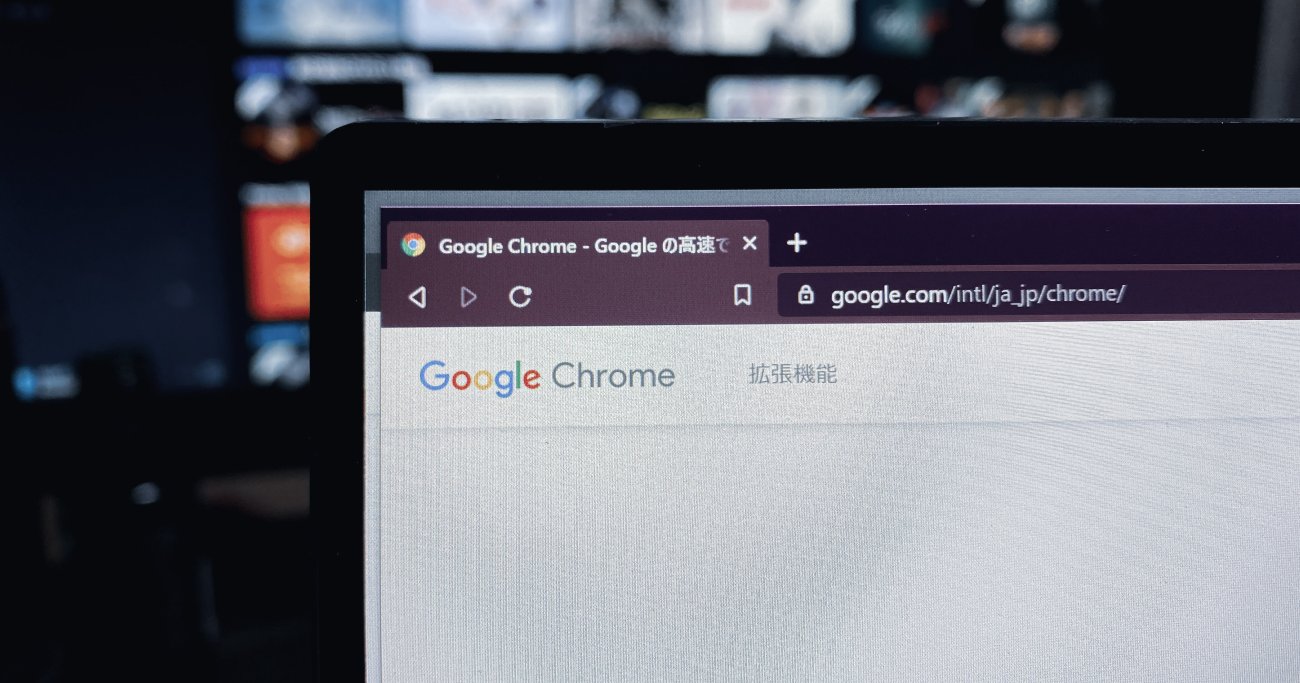 Photo: Adobe Stock
Photo: Adobe Stock
★質問
ちゃんとやってるのに、エラーが出て Google が使えません!?
Google に挑戦しようと思って、新しい Google アカウントを子どもに設定してもらって、使い始めました。ちゃんとできていたはずなのに、私が操作すると、目的のページが開きません。何がダメなんでしょうか?
☆回答
アカウント、ブラウザ、タブ。この3つの呪文(笑)を確認してください
昨日までは問題なくできていたことが、なぜか今日に限ってできない。
Google のアプリが表示できないと画面にエラーメッセージが出る。
ついさっきまで見ていた画面に戻る方法がわからない。
こんな疑問が湧き上がり、解決策がわからず、結局 Google は使えない……なんて、思っていませんか?
Google やクラウドに慣れていない方がつまずくポイントは、次の3つであることが9割です。
それが、「アカウント」「ブラウザ」「タブ」問題。
使い慣れている方にとっては当たり前の操作。だからこそ、リモート強者には、つまずいているポイントに気づかないことがあります。そんなとき、この3つを確認してあげてみてください。
最初のチェックポイントは、「アカウント」。まずは「画面右上を確認!」です。
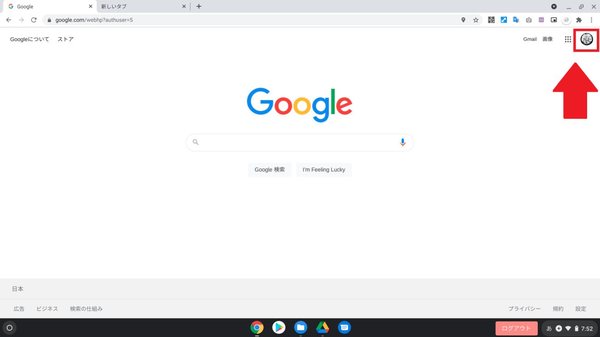
なぜ画面の右上を確認すべきかと言うと、ここに「アカウント」が表示されているからです。
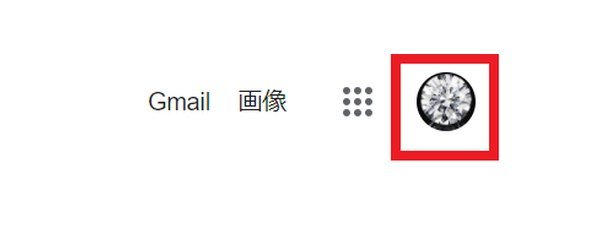
丸い画像をクリックすると、「このタブで使用するアカウント」を手動で切り替えできます。
すでに複数のアカウントでログインしている場合には、そのアカウントが一覧表示されます。
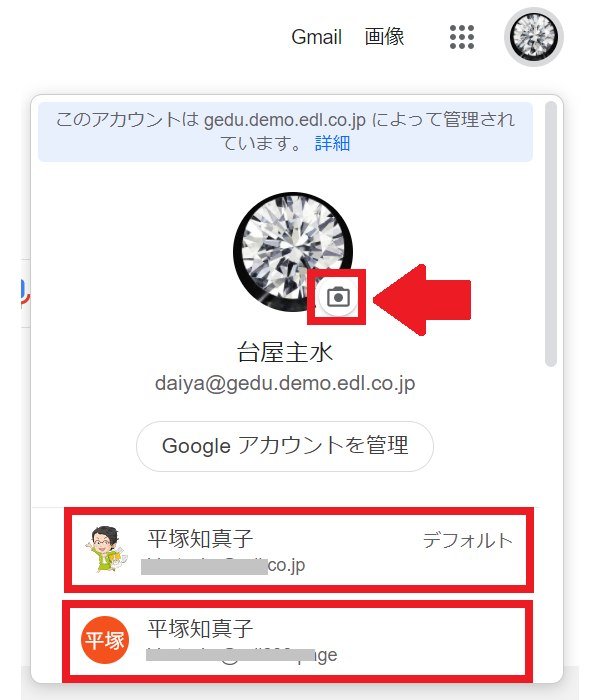
上図の例では、他に2つのアカウンでログインが完了していることがわかります。
この状態になっていると、「新しいタブ」や他の Google アプリを開くときに「デフォルト」と表示されているアカウントを使って、タブが立ち上がります。
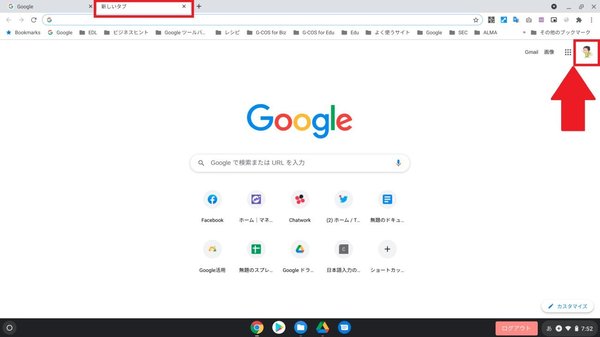
すると、別のアカウントに紐付いた情報が表示されますので、「あれれ?」ということになるのです。おかしいな?と思ったら、アカウントを確認して、正しいものに切り替えてください。
2つめのチェックポイントは「ブラウザ」です。
ついいつもの癖で、Microsoft社製の「エッジ」で Google を使おうとしていませんか?
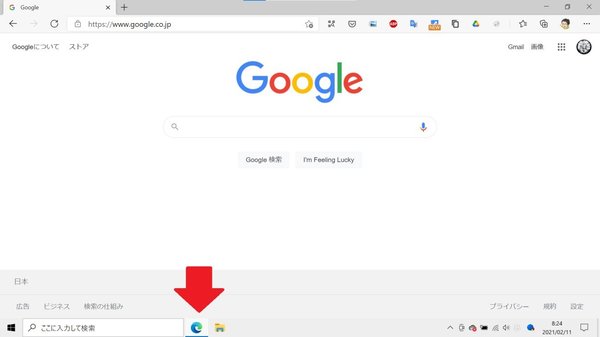
青いアイコンではなく、こちらの4色の目玉アイコン、Google Chromeを使いましょう。
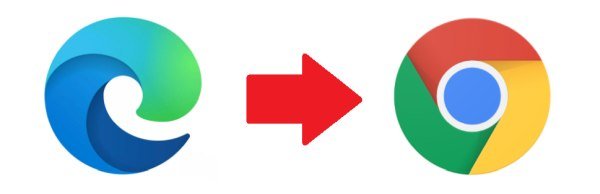
最後3つめのチェックポイントは、「タブ」です。
「タブ」はいわば「どこでもドア」の扉のようなものです。タブをクリックで切り替えていくと、目の前に広がる景色が、つまり画面が変わります。
Google アプリを使っていると、次々と自動的にタブが開いていきます。
タブが切り替わったことに気づいていないと、そのうち、さっきまで見ていた画面がなくなったように感じられ、不安になるのです。
そんなときは、画面上部に表示されている「タブ」の上にマウスを置いてみましょう。
Google Chromeでは、ホバー表示といってそれぞれのタブで開いているページタイトルやページのドメイン名が大きく表示されるようになっています。
Google のアプリはタブ上に「まったく同じもの」をいくつでも表示させることができます。
気がついたら、Gmailのタブが3つも4つもあった、という経験は誰しもお持ちではないでしょうか。こんなときは、一つ残して、他のタブをバツボタンで削除してしまっても大丈夫です。
まったく同じものを別のタブに表示させているだけだからです。
「アカウント」「ブラウザ」「タブ」。この3つを意識しなくても使いこなせるようになったら、入門レベルは3分の1が終了です。
最初でつまずいている方は、ぜひチェックしてみてください。
拙著『Google式10Xリモート仕事術――あなたはまだホントのGoogleを知らない』では、Google アプリの単なる機能紹介ではなく、場面に応じてどう活用すれば成果を最大限できるか。
よりスマートな働き方をするための方法をたくさんご紹介しています。よろしければ、ぜひご活用ください。
好評連載、人気記事
☆ 知ってるだけでストレスゼロ!仕事が10倍楽になるスプレッドシートの必殺ショートカットキー「H」の秘技
☆ もう2度とメールは使わない!9割の人が知らないGoogle式スマート・ホウレンソウでストレス激減
☆ ムダなメール往復ゼロ!9割の人が知らないGoogle 驚愕の機能とは?
☆ Excelと Google スプレッドシート、決定的に違うポイントとは